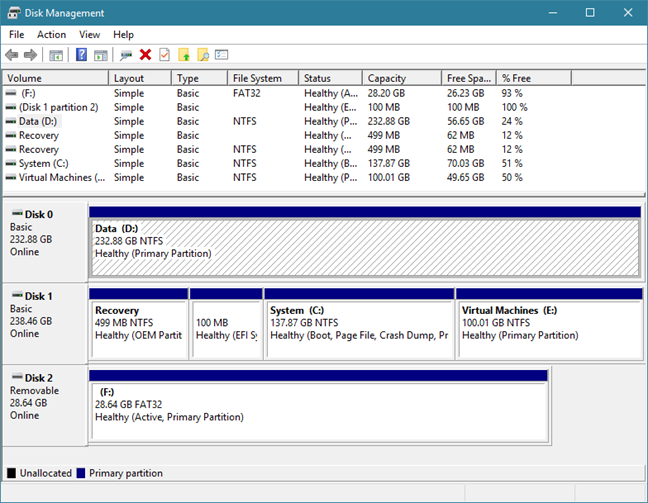Windows为连接到计算机的所有硬盘驱动器、固态驱动器、光学媒体单元、可移动驱动器和存储卡分配驱动器号。(drive letter)因为操作系统(operating system)是自己做的,所以你可能会认为这些驱动器(drive letter)号是不能更改的。但是,事实并非如此,因为Windows允许您更改任何驱动器(drive letter)的驱动器号,只要它尚未用于另一个驱动器即可。以下是在Windows 10、Windows 7 和Windows 8.1 中的操作方法:
注意:(NOTE:)本指南在Windows 10、Windows 7 和Windows 8.1 中的工作方式相同。这就是为什么为了简单起见,我们只使用在Windows 10中截取的屏幕截图。此外,您应该知道不建议更改安装Windows(Windows)的驱动器的盘符,并且无法使用本指南完成。
步骤 1(Step 1)。打开磁盘管理工具(Disk Management tool)
要在Windows中更改驱动器(drive letter)的驱动器号,您必须打开磁盘管理(Disk Management)工具。有很多方法可以做到这一点,我们在本文中都介绍了它们:在Windows中打开(Windows)磁盘管理工具(Disk Management tool)的 9 种方法(所有版本)。
但是,如果您赶时间,您应该知道在所有Windows版本中都有效的方法是使用 search 查找Disk Management:
- 在 Windows 10 中,在任务栏的搜索栏中键入(search bar)“磁盘管理”("disk management"),
- 在 Windows 7 中,在开始菜单(Start Menu)的搜索字段中键入“磁盘管理”("disk management"),然后
- 在 Windows 8.1 中,在开始(Start)屏幕上键入“磁盘管理” 。("disk management")
然后,单击或点击搜索“创建和格式化硬盘分区”("Create and format hard disk partitions" )结果。

步。2.右键单击要更改驱动器号的驱动器(drive letter)
磁盘管理(Disk Management)工具打开,它应该类似于下面的屏幕截图。
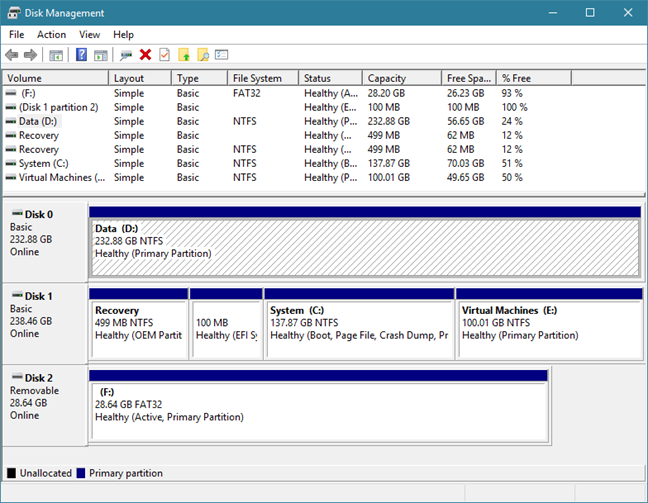
找到您要更改驱动器号的驱动器并右键单击(drive letter and right-click)它(如果您使用的是触摸屏,则点击并按住它)。(tap and hold)此操作应打开一个上下文菜单,类似于下一个屏幕截图中的菜单。

步骤 3(Step 3)。将驱动器号(drive letter)更改为您喜欢的驱动器号
在上下文菜单中,单击(或点击)“更改驱动器号和路径”选项。("Change Drive Letter and Paths.")

磁盘管理(Disk Management)会打开一个小窗口,名为“更改 [驱动器号] 的驱动器号和路径:”。("Change Drive Letter and Paths for [Drive Letter]:.")在名为“允许使用以下驱动器号和路径访问此卷”("Allow access to this volume by using the following drive letter and paths,")的字段中,您可以看到当前用于该驱动器的号。
例如,我们的一个USB 记忆(USB memory)棒使用驱动器号(drive letter) F。

单击或点击更改(Change)按钮。

打开另一个名为“更改驱动器号或路径”("Change Drive Letter or Path,")的对话框窗口。在其中,有一个选项显示“分配以下驱动器号:”。("Assign the following drive letter:.")在其右侧,有一个选择列表(selection list),其中包含所有未使用的字母表。默认值(default value)是您选择的驱动器当前使用的驱动器号。

单击(Click)或点击驱动器号列表(drive letter list),然后选择要分配给驱动器的新驱动器号。(drive letter)

选择新的驱动器(drive letter)号后,单击或点击(click or tap)确定(OK)。

Windows 可能会提醒您“某些依赖驱动器号的程序可能无法正确运行”这一事实。("Some programs that rely on drive letters might not run correctly."). 您应该知道,在大多数情况下,更改驱动器号不是问题,现代应用程序不应停止正常运行。但是,如果您使用的是较旧的程序,如果它们需要访问相关驱动器,它们可能无法正常运行。
Windows为您提供继续与否的选项。如果您仍决定更改驱动器(drive letter)号,请继续并按“是”(Yes)。

如果您选择继续,驱动器(drive letter)号会立即更改为您选择的驱动器号。

这就对了!
结论
如您所见,在Windows中更改任何分区或驱动器(partition or drive)的驱动器号很容易。如果您想通过更改字母来组织驱动器,现在您知道该怎么做了。您对我们的指南有什么要补充的吗?对于任何补充或问题,请随时在下面的部分中发表评论。
How to change the letter of any drive or partition, in Windows
Windows assigns drive letters for all the hard disk drives, solid-stаte drives, optical medіa units, removable drives and memory cards connected to your computer. Because the operating system does that on itѕ own, you might be tempted to think that these drive lettеrs cаnnot be сhanged. However, that is not true, becauѕe Windows lets you сhange the drive letter of any drive, as long as it is not already used for another. Here is how to do it in Windows 10, Windows 7 and Windows 8.1:
NOTE: This guide works the same in Windows 10, Windows 7, and Windows 8.1. That is why, for simplicity, we use screenshots taken only in Windows 10. Also, you should know that changing the letter of the drive where Windows is installed is not recommended and cannot be done using this guide.
Step 1. Open the Disk Management tool
To change the drive letter of a drive in Windows, you must open the Disk Management tool. There are many ways to do that, and we have covered them all in this article: 9 ways to open the Disk Management tool in Windows (all versions).
However, if you are in a hurry, you should know that a method that works the same in all Windows versions is to use search to find Disk Management:
- In Windows 10, type "disk management" in the search bar from your taskbar,
- In Windows 7, type "disk management" in the search field from the Start Menu, and
- In Windows 8.1, type "disk management" on the Start screen.
Then, click or tap on the search "Create and format hard disk partitions" result.

Step. 2. Right-click on the drive for which you want to change the drive letter
The Disk Management tool opens, and it should look similar to the screenshot below.
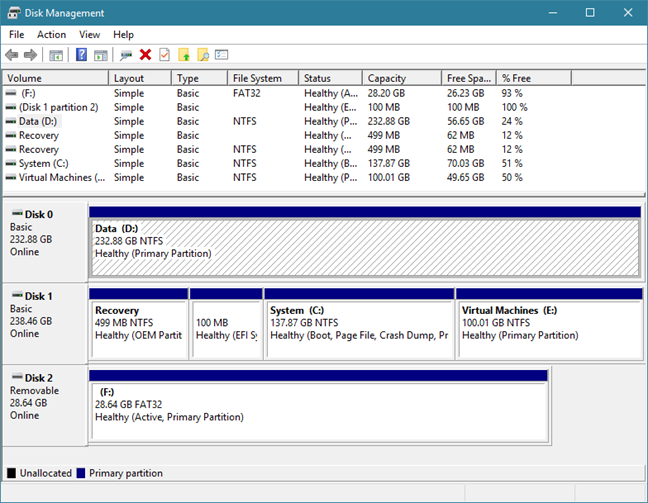
Find the drive for which you want to change the drive letter and right-click on it (or tap and hold on it, if you are using a touchscreen). This action should open a contextual menu, similar to the one in the next screenshot.

Step 3. Change the drive letter to the one you prefer
In the contextual menu, click (or tap) on the option that says "Change Drive Letter and Paths."

Disk Management opens a small window called "Change Drive Letter and Paths for [Drive Letter]:." In the field called "Allow access to this volume by using the following drive letter and paths," you can see the letter that is presently used for that drive.
For instance, one of our USB memory sticks uses the drive letter F.

Click or tap the Change button.

Another dialog window, called "Change Drive Letter or Path," opens up. In it, there is an option that says "Assign the following drive letter:." On its right side, there is a selection list with all the letters of the alphabet that are not in use. The default value is the drive letter that is currently used by the drive you selected.

Click or tap on the drive letter list and select the new drive letter that you want to assign to the drive.

After you select the new drive letter, click or tap on OK.

Windows might alert you to the fact that "Some programs that rely on drive letters might not run correctly.". You should know that in most cases, changing the drive letter is not an issue and modern apps should not stop running correctly. If you are using older programs though, they might have problems running correctly, if they need access to the drive in question.
Windows gives you the option to continue or not. If you are still determined to change the drive letter, go ahead and press Yes.

If you chose to continue, the drive letter is instantly changed to the one you selected.

That is it!
Conclusion
As you have seen, changing the drive letter of any partition or drive, in Windows, is easy. If you want to organize your drives by changing their letters, now you know how to do it. Do you have something to add to our guide? For any additions or questions, do not hesitate to leave a comment in the section below.